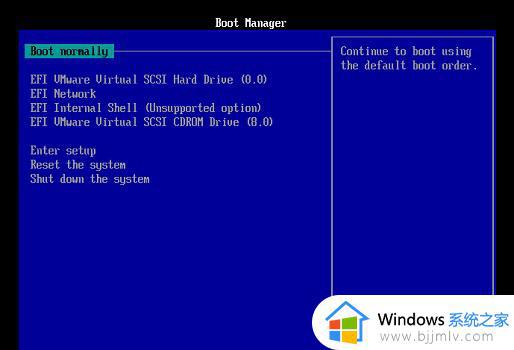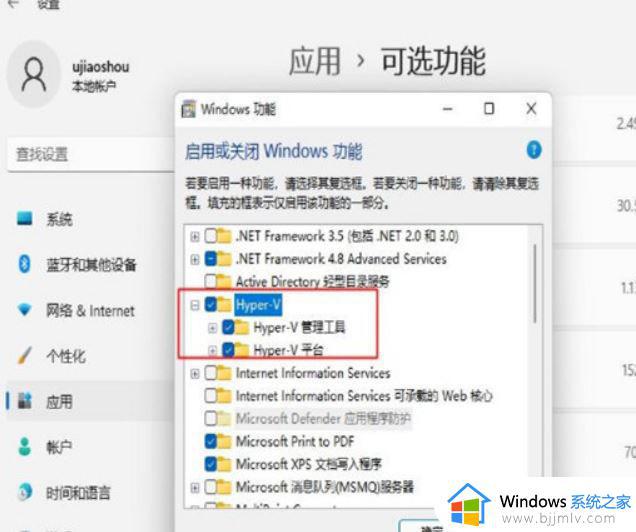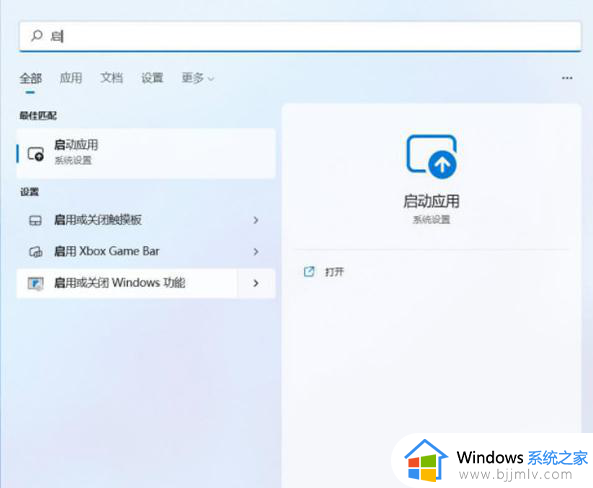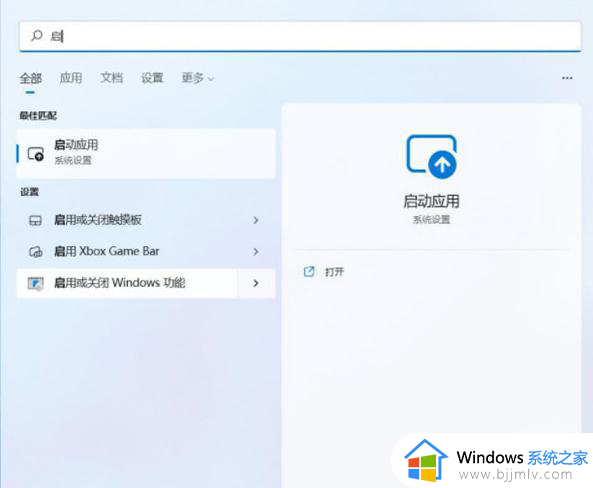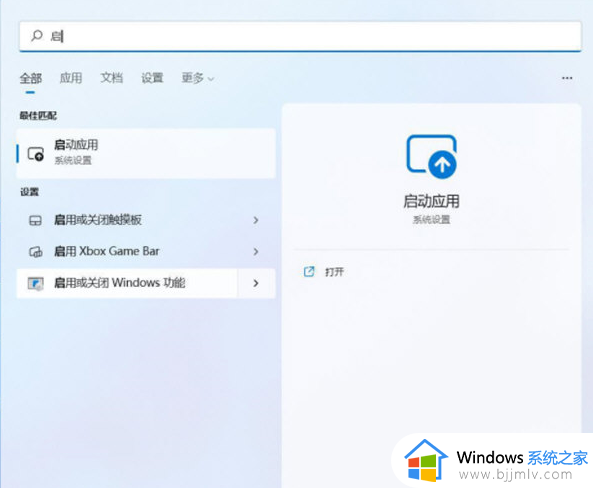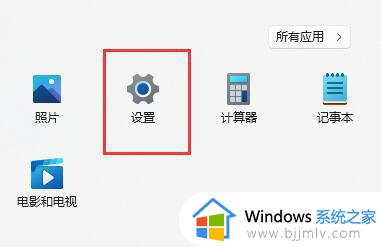win11打开虚拟机蓝屏怎么办 win11虚拟机启动就蓝屏重启修复方法
更新时间:2023-08-21 10:27:04作者:runxin
我们在日常使用win11系统的时候,对于电脑安装的一些未知程序,用户可以通过自带的虚拟机功能来测试,然而每次在打开win11系统自带的虚拟机时,却总是会出现蓝屏重启的问题,对此win11打开虚拟机蓝屏怎么办呢?在文本中小编就给大家讲解win11虚拟机启动就蓝屏重启修复方法。
具体方法:
1、首先点击“虚拟机设置”,进入“选项”面板。
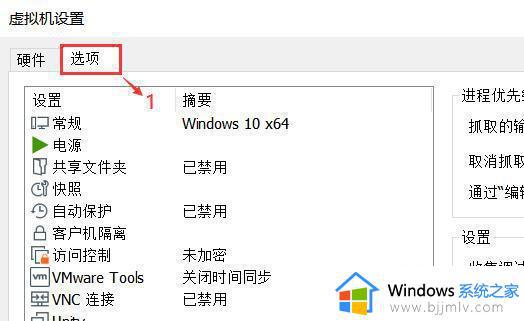
2、接着点击左边的“高级”一栏。
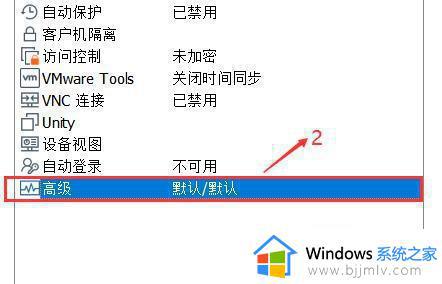
3、最后在右边固件类型下勾选“BIOS”,再安装Win11就可以了。
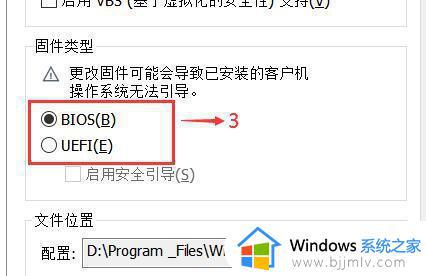
这是小编告诉大家的关于win11虚拟机启动就蓝屏重启修复方法全部内容了,有遇到相同问题的用户可参考本文中介绍的步骤来进行修复,希望能够对大家有所帮助。